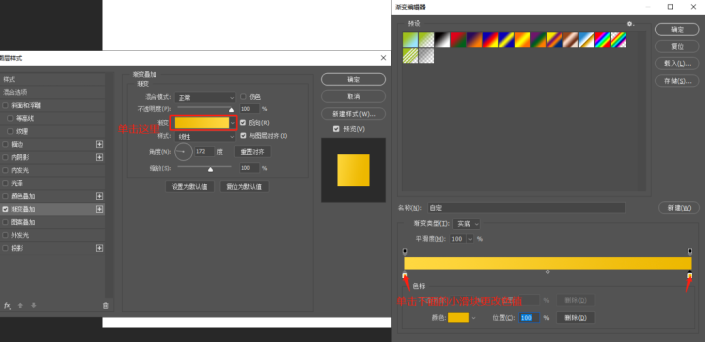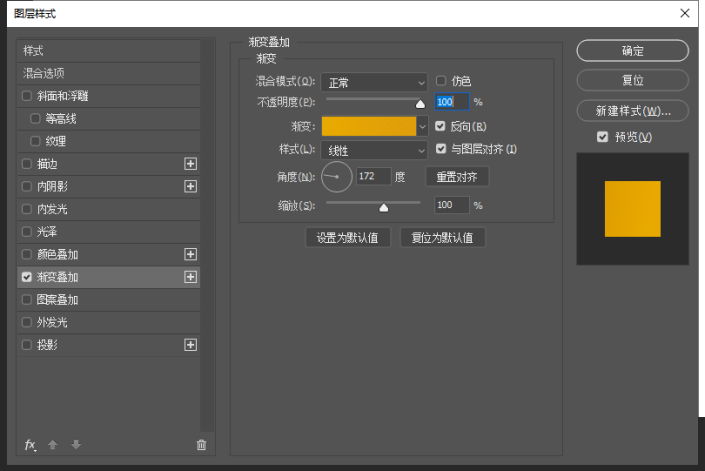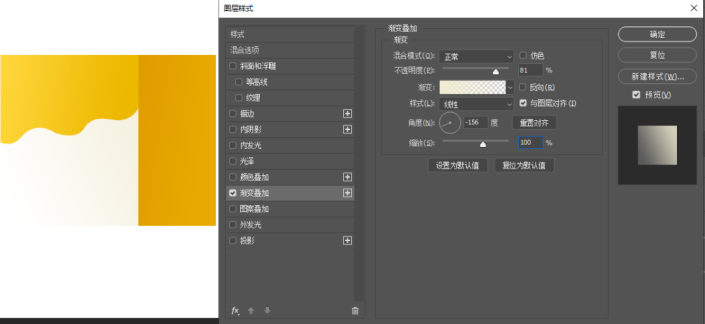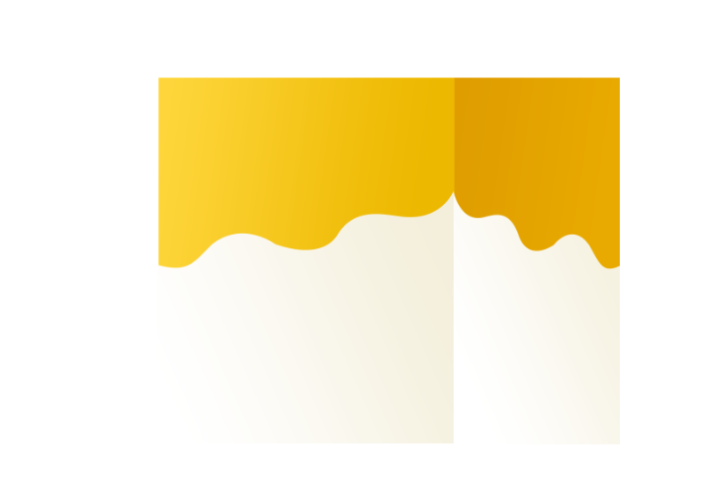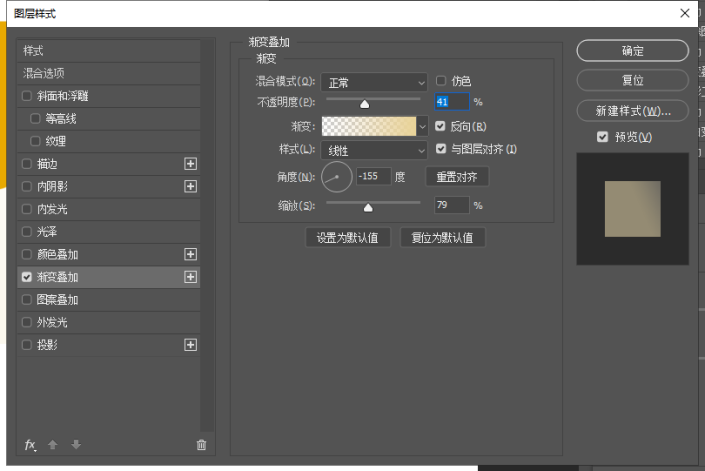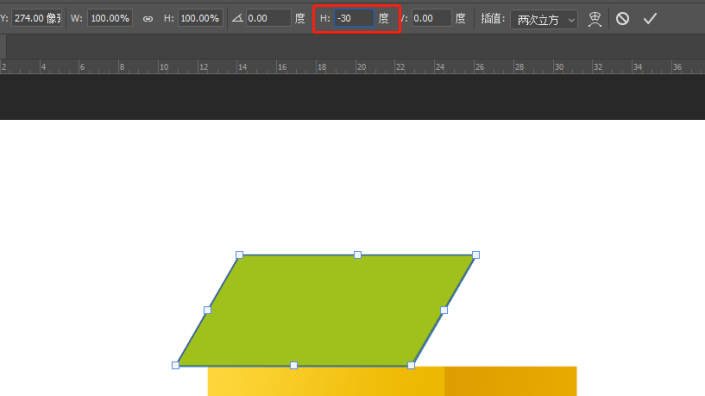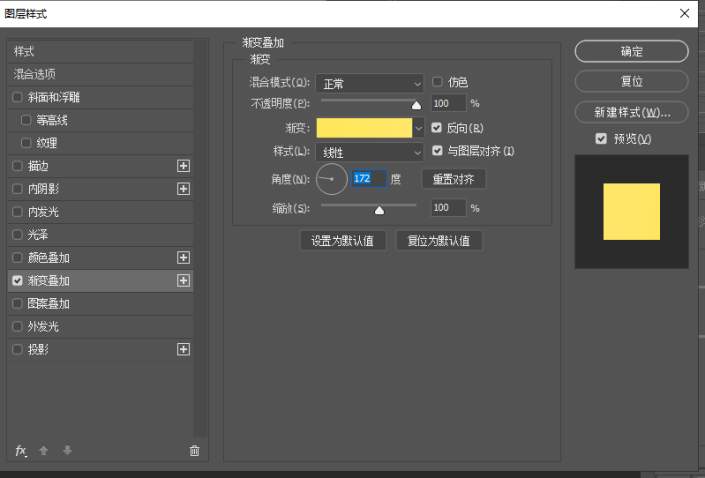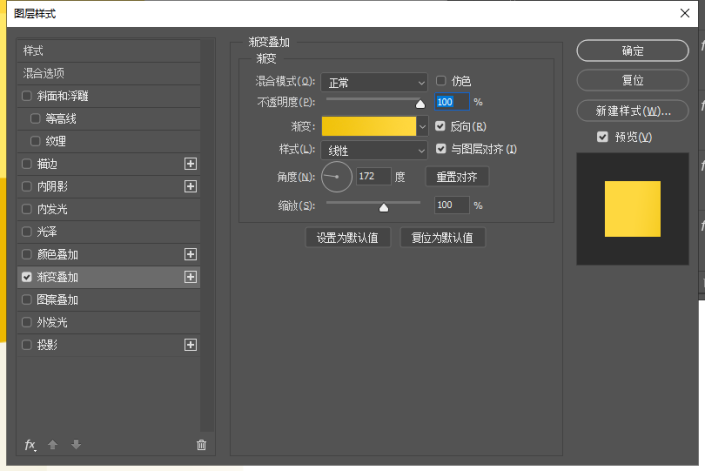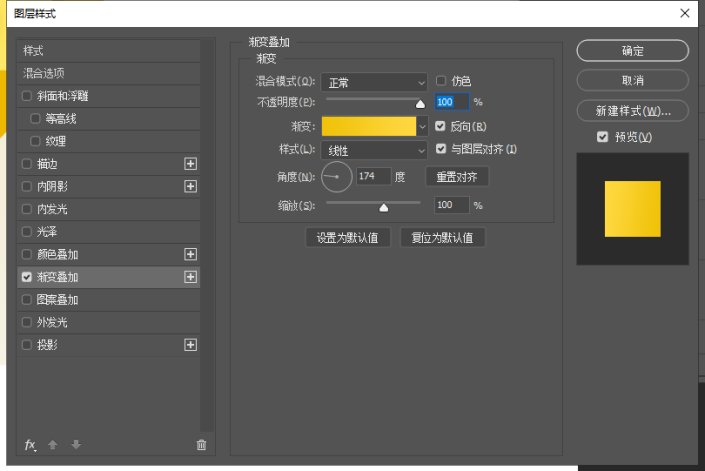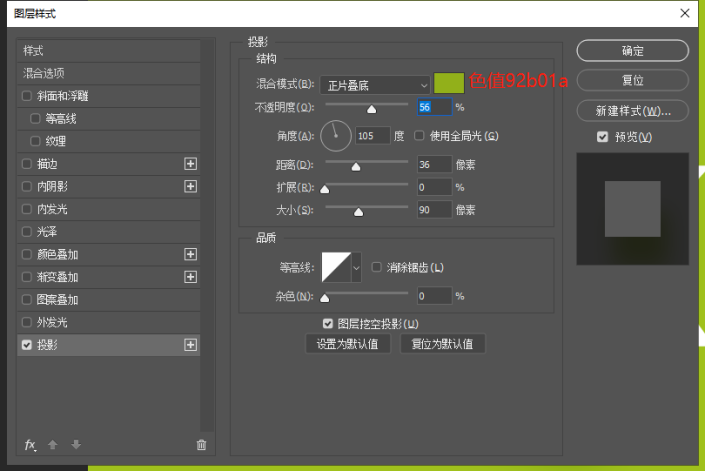图标制作,创作一个牛奶盒子图标(4)
教程通过PS创建一个牛奶盒子的图标,整个教程都在PS中完成,操作起来也很好上手,有的时候我们看到一个比较完美的产品,就想复刻它的平面版,具体通过教程来练习一下吧,相信同学可以通过教程完成的更好,学习PS就是多多练习噢。
效果图:
操作步骤:
1
新建画布
打开PS——Ctrl +N 新建画布
尺寸:1500×1000像素,分辨率72,颜色模式RGB模式
2
牛奶盒盒体制作
①左边工具栏选择矩形工具
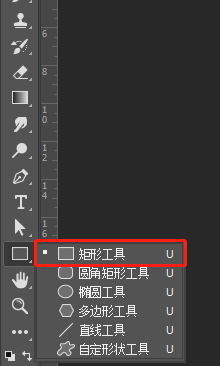
②在画布上鼠标左键点击设置矩形宽340像素,高420像素,双击矩形1图层后面空白部分添加渐变叠加,左边滑块的色值ffd83f右边滑块的色值edb800

③左边工具栏选择矩形工具在画布上鼠标左键点击设置矩形宽190像素高420像素
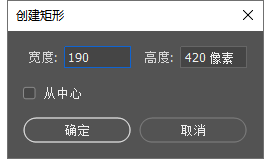
④把两个矩形左右对齐,双击矩形2图层后面空白部分添加渐变叠加,左边滑块的色值df9d00,右边滑块的色值e8a900
⑤打开素材包把花纹素材拖进软件里面,双击花纹图层后面空白部分点击渐变叠加,更改渐变颜色左边滑块的色值f1ebd2,右边滑块选中点击删除删掉,再选中右边上方的滑块把不透明度降低为0
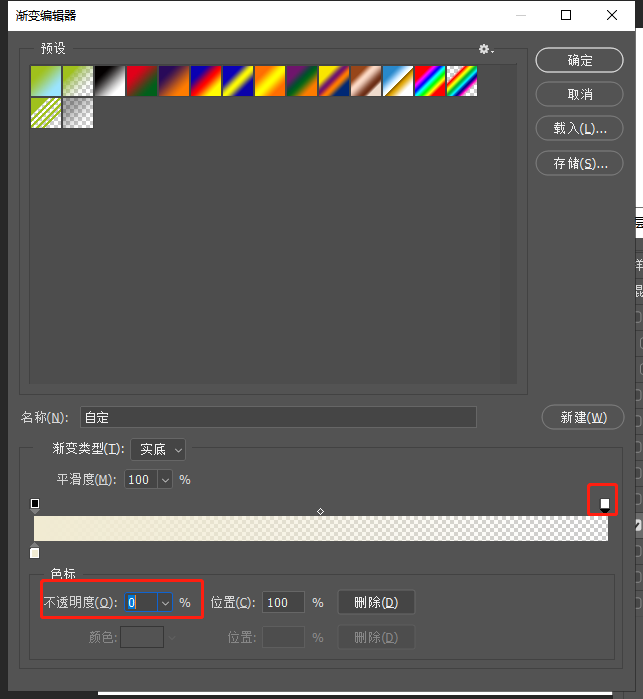
其他设置如下图
⑥选中花纹图层ctrl+j复制一层,选中花纹拷贝图层ctrl+t 移动花纹图层放在右边小的矩形上,鼠标右键点击水平翻转
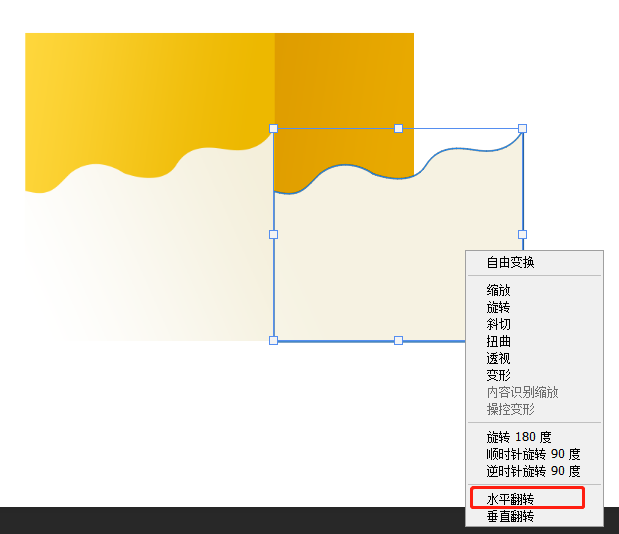
再把鼠标放在定界框的右边,鼠标变成双向的箭头,把花纹素材压扁一点跟矩形刚好对齐就可以
⑦双击花纹拷贝图层下面渐变叠加文字,把左边滑块色值改为e9d398,其他数值如下
3
牛奶盒顶制作
①左侧工具栏选中矩形工具,在画布上点击创建宽340高160像素的矩形
选中矩形3 ctrl+t鼠标右键点击斜切
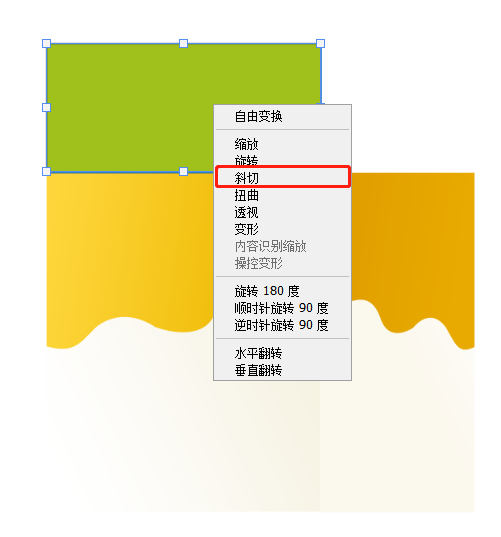
属性栏倾斜角度改为-30度
再选择移动工具调整一下位置与下面的矩形1对齐,将矩形3图层命名为左上
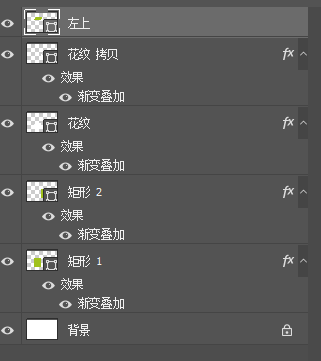
②双击左上图层空白部分点击渐变叠加更改色值,左边色值ffe868右边色值ffe659,选中上面的小滑块把不透明度调成100%,(下面最右边如果没有小滑块在渐变条下方点击一下添加小滑块)
③左边工具栏选择钢笔工具属性栏设置如下,色值改为e3a500,用钢笔沿着左上形状画出来三角形
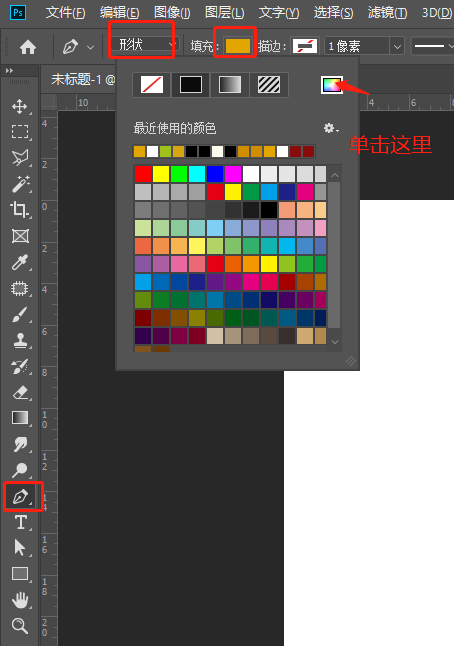
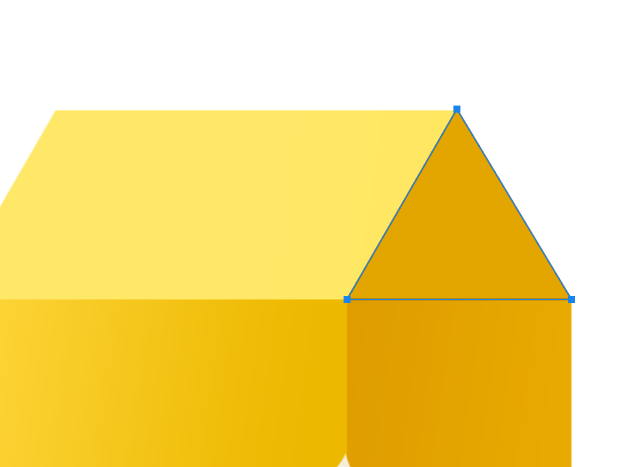
将画的形状1图层命名为右上图层
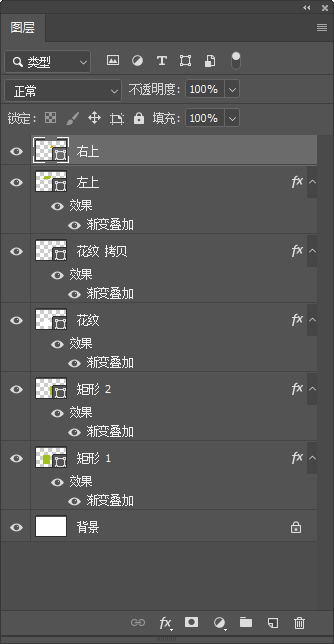
④用钢笔工具画出来三角形做出来纸盒折进去的效果,属性栏颜色填充改为d18d00
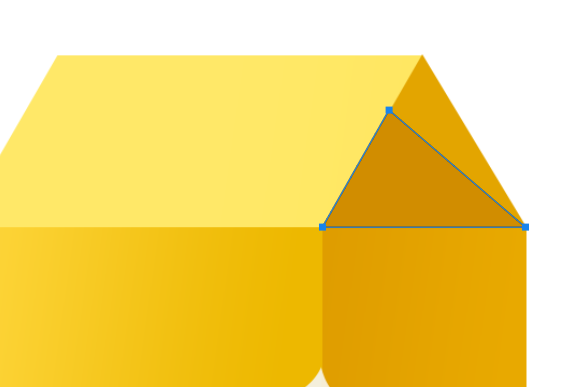
⑤选中矩形工具在画布上左键点击设置矩形宽340像素 高41像素
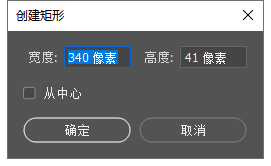
⑥双击刚刚画的小矩形图层后面空白部分添加渐变叠加,左边滑块色值ffd83f,右边滑块色值f0c20a
⑦素材包找到牛奶盖子素材拖进画布里面放到合适的位置,左边工具栏选择圆角矩形工具
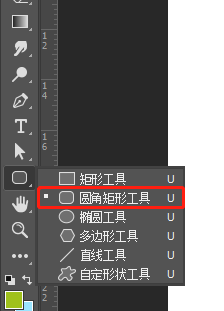
⑧画出来两个长度不一样的圆角矩形,右边图层面板选中圆角矩形1图层,再按shift加选圆角矩形2图层ctrl+e合并图层,双击合并之后的圆角矩形图层空白地方添加渐变叠加,左边滑块色值ffd83f右边滑块色值f0c20a
4
背景添加
图层面板选中最上面的图层再点shift选中最下面的图层除背景图层外
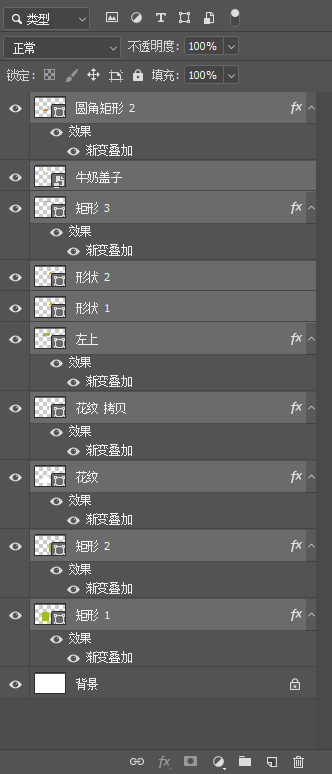
ctrl+g打组,ctrl+j复制一份,把组1图层前面的小眼睛关掉,选中组1拷贝图层鼠标右键点击转换为智能对象http://www.16xx8.com/tags/34209/
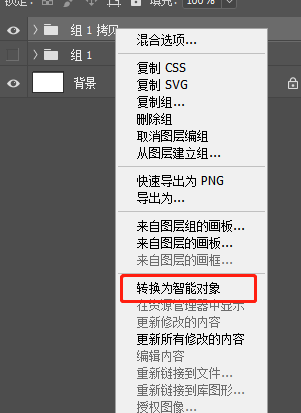
选中素材包里面的背景图层拖拽进软件里面调整一下图层顺序放在背景图层上方
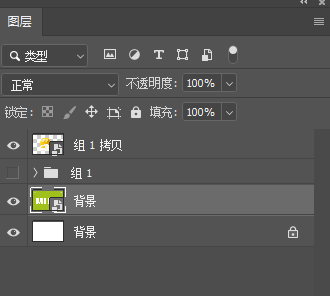
选中组1拷贝图层ctrl+t移动位置再旋转一下放在合适的位置
双击组1拷贝图层空白部分添加阴影,色值92b01a
我们的牛奶盒子就做出来了
5
保存
Ctrl+shift+s 保存源文件 .psd ,方便以后的更改;
Ctrl+Shift+Alt+s存储为web所用格式,保存图片的格式 .jpg
完成:
是不是很简单呢,同学们跟着教程来学习一下吧,相信你可以创建有自己风格的作品,主要还是要动手去练习,快快操练起来吧,在练习中提高自己的PS技术。
 想学更多请访问www.16xx8.com
想学更多请访问www.16xx8.com